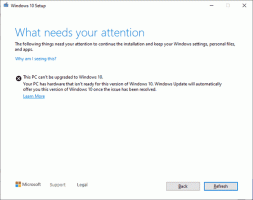Windows 10 में खोज बॉक्स (Cortana) में खोज ग्लिफ़ सक्षम करें
विंडोज 10 "रेडस्टोन 2", जो अंततः रिलीज होने पर विंडोज 10 संस्करण 1703 बन जाएगा, इसके रूप और स्वरूप को अनुकूलित करने के लिए कॉर्टाना के लिए कई बदलाव हैं। खोज बॉक्स को खोज फलक के शीर्ष पर ले जाना, इसके बॉर्डर रंग को अनुकूलित करना और खोज को सक्षम करना और ग्लिफ़ आइकन सबमिट करना संभव है। आइए देखें कि Cortana के खोज बॉक्स में खोज ग्लिफ़ को कैसे सक्षम किया जाए।
विज्ञापन
इस लेखन के रूप में, रेडस्टोन 2 शाखा द्वारा दर्शाया गया है विंडोज 10 बिल्ड 14946 जिसे कुछ दिन पहले Fast Ring Insiders के लिए रिलीज किया गया था। इसलिए मैंने 14946 के निर्माण में इस ट्वीक का परीक्षण किया है। यह पुराने बिल्ड में काम नहीं कर रहा हो सकता है। साथ ही, Microsoft जब चाहे इसे हटा सकता है। अगर आप 14946 के अलावा कोई बिल्ड चला रहे हैं तो इस बात का ध्यान रखें।
यह आपको निम्नलिखित ट्विक्स करने की अनुमति देता है।
Windows 10 में खोज बॉक्स (Cortana) में खोज ग्लिफ़ सक्षम करें
जब यह सुविधा सक्षम होती है, तो खोज बॉक्स में बाएं किनारे पर एक छोटा खोज चिह्न होता है।
यहां बताया गया है कि यह कैसा दिखता है:
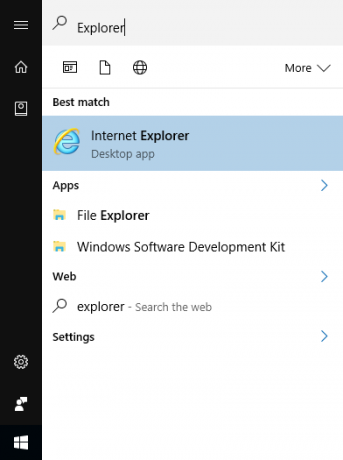
इस सुविधा को सक्षम करने के लिए, आपको रजिस्ट्री में कई बदलाव करने होंगे।
- खोलना पंजीकृत संपादक.
- निम्नलिखित कुंजी पर जाएं:
HKEY_CURRENT_USER\Software\Microsoft\Windows\CurrentVersion\Search\Flighting
अगर आपके पास ऐसी कोई चाबी नहीं है, तो बस इसे बना लें।
युक्ति: आप वांछित कुंजी पर रजिस्ट्री संपादक ऐप को जल्दी से खोल सकते हैं। निम्नलिखित लेख देखें: एक क्लिक के साथ वांछित रजिस्ट्री कुंजी पर कैसे जाएं. - यहां, दो DWORD मानों को संशोधित करें जिन्हें कहा जाता है वर्तमान तथा रोटेट फ्लाइट. उनका मान डेटा 0 पर सेट करें।

- अब, निम्न कुंजी पर जाएँ:
HKEY_CURRENT_USER\Software\Microsoft\Windows\CurrentVersion\Search\Flighting\0\ShowSearchGlyphLeftOfSearchBox
- यहां, "मान" नामक पैरामीटर को संशोधित करें और इसके मान डेटा को 1 पर सेट करें:
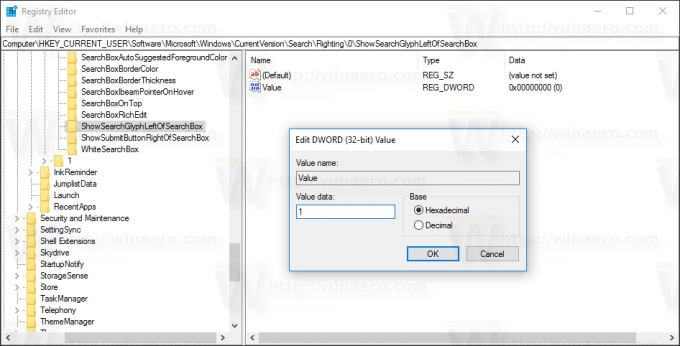
- साइन आउट अपने विंडोज 10 खाते से और परिवर्तनों को प्रभावी करने के लिए वापस साइन इन करें।
अब Cortana के पास खोज बॉक्स के बाएँ किनारे पर एक छोटा खोज चिह्न होगा।
एक बार फिर, याद रखें कि इस सुविधा को Microsoft द्वारा किसी भी समय हटाया जा सकता है, क्योंकि यह एक प्रयोगात्मक विकल्प है। या, अगर वे इसे उपयोगी पाते हैं, तो वे इसे विंडोज 10 संस्करण 1703 की स्थिर रिलीज में जोड़ सकते हैं।
बहुत धन्यवाद विंडोज़ के अंदर इस बेहतरीन खोज के लिए।
अपना समय बचाने के लिए, आप इन उपयोग के लिए तैयार रजिस्ट्री फ़ाइलों को डाउनलोड कर सकते हैं और रजिस्ट्री संपादन से बच सकते हैं:
रजिस्ट्री फ़ाइलें डाउनलोड करें
आप इस सुविधा के बारे में क्या सोचते हैं? क्या आप इसे स्थिर शाखा में देखना चाहते हैं? हमें टिप्पणियों में बताएं।